Cancella facilmente tutti i contenuti e le impostazioni su iPhone, iPad o iPod in modo completo e permanente.
- Cancella file spazzatura iPhone
- Cancella cache iPad
- Cancella cookie Safari iPhone
- Cancella la cache di iPhone
- Cancella memoria iPad
- Cancella cronologia Safari iPhone
- Elimina i contatti iPhone
- Elimina iCloud Backup
- Elimina le email di iPhone
- Elimina iPhone WeChat
- Elimina iPhone WhatsApp
- Elimina i messaggi di iPhone
- Elimina le foto di iPhone
- Elimina playlist iPhone
- Elimina il codice di accesso per le restrizioni di iPhone
Come ripristinare Safari su iPhone in modo più efficiente ed eccellente
 aggiornato da Lisa Ou / 18 febbraio 2022 14:20
aggiornato da Lisa Ou / 18 febbraio 2022 14:20Come ripristinare Safari su iPhone? Bene, è senza dubbio un compito facile e veloce da fare. Si consiglia inoltre di ripristinare Safari una volta per eliminare tutti i dati non necessari accumulati dall'app. Ti aiuta liberare spazio di memoria sui dispositivi, vantaggioso anche ai fini della sicurezza. Se hai aperto accidentalmente un sito Web inquietante e non pensavi che l'uscita sia sufficiente, sarebbe meglio cancellare l'intera app.
D'altra parte, potresti aver intenzione di eliminare tutta la cronologia e non vuoi che nessuno veda cosa hai nella cronologia di Safari. È anche un'ottima opzione per ripristinare Safari se lo usi da molto tempo. Questo perché potrebbe contribuire in modo significativo al consumo di memoria del tuo iPhone, portando a prestazioni più lente. Per qualsiasi motivo desideri ripristinare Safari iPhone, è garantito che sarà vantaggioso e vantaggioso per te. Quindi, questo post ti presenterà 3 modi per ripristinare Safari su iPhone nel modo più efficace e rapido possibile, ma non avrai bisogno di competenze professionali o troppo tempo. Leggi l'intero post e impara solo i metodi migliori per risolvere la tua preoccupazione.
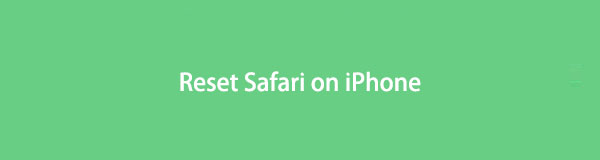

Elenco delle guide
FoneEraser per iOS è il miglior pulitore di dati iOS che può facilmente cancellare completamente e permanentemente tutti i contenuti e le impostazioni su iPhone, iPad o iPod.
- Pulisci i dati indesiderati da iPhone, iPad o iPod touch.
- Cancella rapidamente i dati con la sola sovrascrittura, che può farti risparmiare tempo in abbondanza di file di dati.
- È sicuro e facile da usare
Parte 1. Come ripristinare Safari su iPhone con l'app Safari
Se intendi eliminare la cronologia di Safari, puoi farlo dall'app Safari stessa. Safari ha una funzione di gestione dei dati integrata come ogni altro browser web. Con Safari, puoi gestirne la cronologia e altri dati all'interno dell'app con pochi tocchi.
Passaggi su come ripristinare Safari su iPhone con l'app Safari:
Passo 1 Per iniziare, apri Safari sul tuo iPhone e tocca Prenota icona nell'angolo inferiore sinistro dello schermo. Questo passaggio aprirà il menu Safari.
Passo 2 Successivamente, tocca il Orologio icona. Da lì, un Cancellare l'opzione apparirà nella parte inferiore dello schermo. Toccalo. Infine, tocca Tutto il tempo per cancellare tutta la cronologia.

Ma poi, questo ripristinerà la cronologia di navigazione dell'app Safari. Supponiamo che desideri ripristinare Safari nel suo insieme piuttosto che ripristinare semplicemente la cronologia di navigazione di Safari. In tal caso, puoi farlo liberamente e rapidamente dal Impostazioni profilo app sul tuo iPhone.
Parte 2. Come ripristinare Safari sull'app delle impostazioni di iPhone
Safari di Apple è il browser Web predefinito per i suoi dispositivi, ad esempio gli iPhone. E come forse saprai, è possibile sincronizzare password, segnalibri, cronologia, schede e altri dati di navigazione e quindi accedervi su tutti i dispositivi utilizzando lo stesso account iCloud. Nel frattempo, puoi gestire l'app Safari su iPhone tramite l'app Impostazioni. In quella nota, puoi ripristinare Safari sul tuo iPhone con l'app Impostazioni.
Passaggi su come ripristinare Safari sull'app Impostazioni iPhone:
Passo 1 Naviga e tocca Safari sul tuo iPhone Impostazioni profilo app.
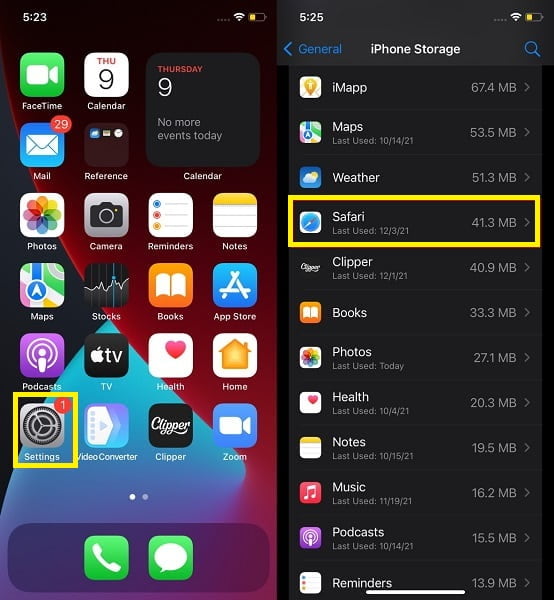
Passo 2 Da lì, selezionare Cancella cronologia e dati del sito web. Dopodiché, tocca Cancella cronologia e dati per confermare.
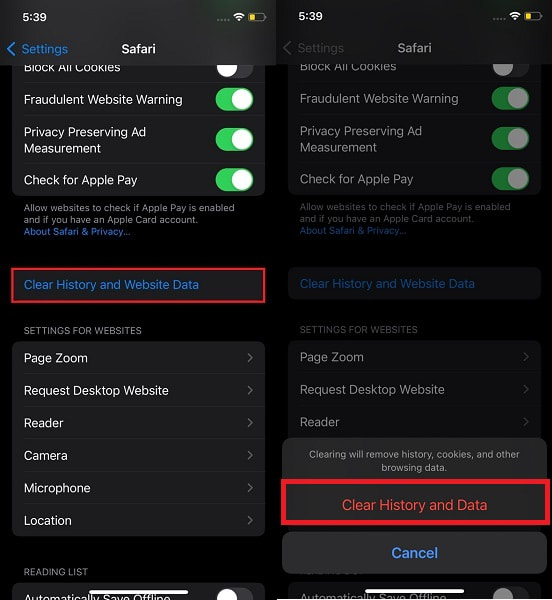
In alternativa, supponi di volere un modo più efficace e garantito per ripristinare Safari sul tuo iPhone. Altrimenti, forse desideri ripristinare l'intero dispositivo per assicurarti di allontanarti da qualsiasi problema in aumento sul tuo iPhone. In tal caso, puoi farlo in modo efficiente ed efficace con l'aiuto di un'app di terze parti.
FoneEraser per iOS è il miglior pulitore di dati iOS che può facilmente cancellare completamente e permanentemente tutti i contenuti e le impostazioni su iPhone, iPad o iPod.
- Pulisci i dati indesiderati da iPhone, iPad o iPod touch.
- Cancella rapidamente i dati con la sola sovrascrittura, che può farti risparmiare tempo in abbondanza di file di dati.
- È sicuro e facile da usare
Parte 3. Come ripristinare Safari su iPhone con FoneEraser per iOS
FoneEraser per iOS è un programma pensato per aiutarti a liberare lo spazio di memoria del tuo iPhone ed eliminare i dati indesiderati. Inoltre, questo strumento è disponibile sia su Mac che su Windows. Inoltre, questo strumento è vantaggioso perché ripristina i dispositivi iOS in modo completo ed efficace. Inoltre, è meglio ripristinare senza lasciare traccia sui tuoi dati. Quindi, se desideri ripristinare il tuo iPhone nel suo insieme, questo è il modo migliore per farlo.
Passaggi su come ripristinare Safari su iPhone con FoneEraser per iOS:
Passo 1 Innanzitutto, installa ed esegui FoneEraser per iOS sul tuo PC. Nel frattempo, collega il tuo iPhone al PC utilizzando un cavo USB.

Passo 2 In secondo luogo, fare clic Cancella tutti i dati dalla barra laterale sinistra del programma. Quindi, seleziona In mezzo dal Modalità di sicurezza.

Passo 3 Infine, fai clic su Inizio pulsante per ripristinare finalmente il tuo dispositivo.

Tieni presente che tutti i dati eliminati con questo processo vengono eliminati definitivamente. Pertanto, è essenziale eseguire il backup del dispositivo. Si consiglia di utilizzare FoneLab per iOS - Backup e ripristino dei dati iOS a eseguire il backup del dispositivo in modo da poter ripristinare i dati in modo selettivo ed efficiente per prevenire la perdita di dati.
Parte 4. Domande frequenti su come ripristinare Safari su iPhone
Posso disinstallare e reinstallare Safari sul mio iPhone?
No, perché in primo luogo non puoi disinstallare Safari da iPhone, per non parlare di reinstallarlo. Safari è tra le app predefinite e integrate che non puoi rimuovere dai dispositivi iOS.
Perché ho bisogno di Safari sul mio iPhone?
A parte il fatto che Safari è il browser predefinito per iPhone, è anche un buon browser web perché salva i tuoi segnalibri e la cronologia di navigazione su iCloud. Con ciò, hai la possibilità di sincronizzarli e accedervi su altri dispositivi purché abiliti la funzione di sincronizzazione e utilizzi lo stesso account iCloud.
Puoi bloccare o disabilitare Safari su un iPhone?
Si, puoi. Anche se non puoi disinstallare Safari dal tuo iPhone, puoi comunque disabilitarlo impostando un tempo di utilizzo. Per farlo, seleziona Tempo di utilizzo dall'app Impostazioni, quindi tao Contenuto e privacy. Successivamente, attiva Restrizione contenuto e privacy. Infine, imposta un passcode per Safari.
Qual è la differenza tra Google Chrome e Safari?
Google Chrome e Safari sono entrambi uguali in termini di browser web. Tuttavia, la differenza principale è l'accessibilità e i fornitori di motori di ricerca. Google Chrome è un browser web basato su Google ed è accessibile su qualsiasi dispositivo. Safari è invece un browser web di Apple ed è limitato solo ai dispositivi Apple.
Conclusione
Questo è tutto. Reimpostare Safari di un iPhone è facile. Con le 3 soluzioni fornite sopra, ora puoi sbarazzarti dei dati e della cronologia del tuo iPhone Safari. Soprattutto, FoneEraser per iOS è la soluzione più consigliata per il ripristino e la cancellazione dei dati perché cancella i dati in modo sicuro, completo ed efficiente. Inoltre, è meglio usarlo perché è veloce e affidabile. Con ciò, inizia a ripristinare ora e fai in modo che il tuo iPhone funzioni meglio e più velocemente.
Inoltre, poiché si consiglia di creare un backup del proprio iPhone prima di qualsiasi procedura di ripristino, FoneLab per iOS - Backup e ripristino dei dati iOS è uno strumento altamente raccomandato per farlo. È uno strumento di backup e ripristino disponibile gratuitamente e accessibile per qualsiasi dispositivo iOS per Windows e Mac. Mantieni i dati del tuo iPhone al sicuro mentre svuoti la memoria del tuo iPhone con FoneLab per iOS e FoneEraser per iOS.
